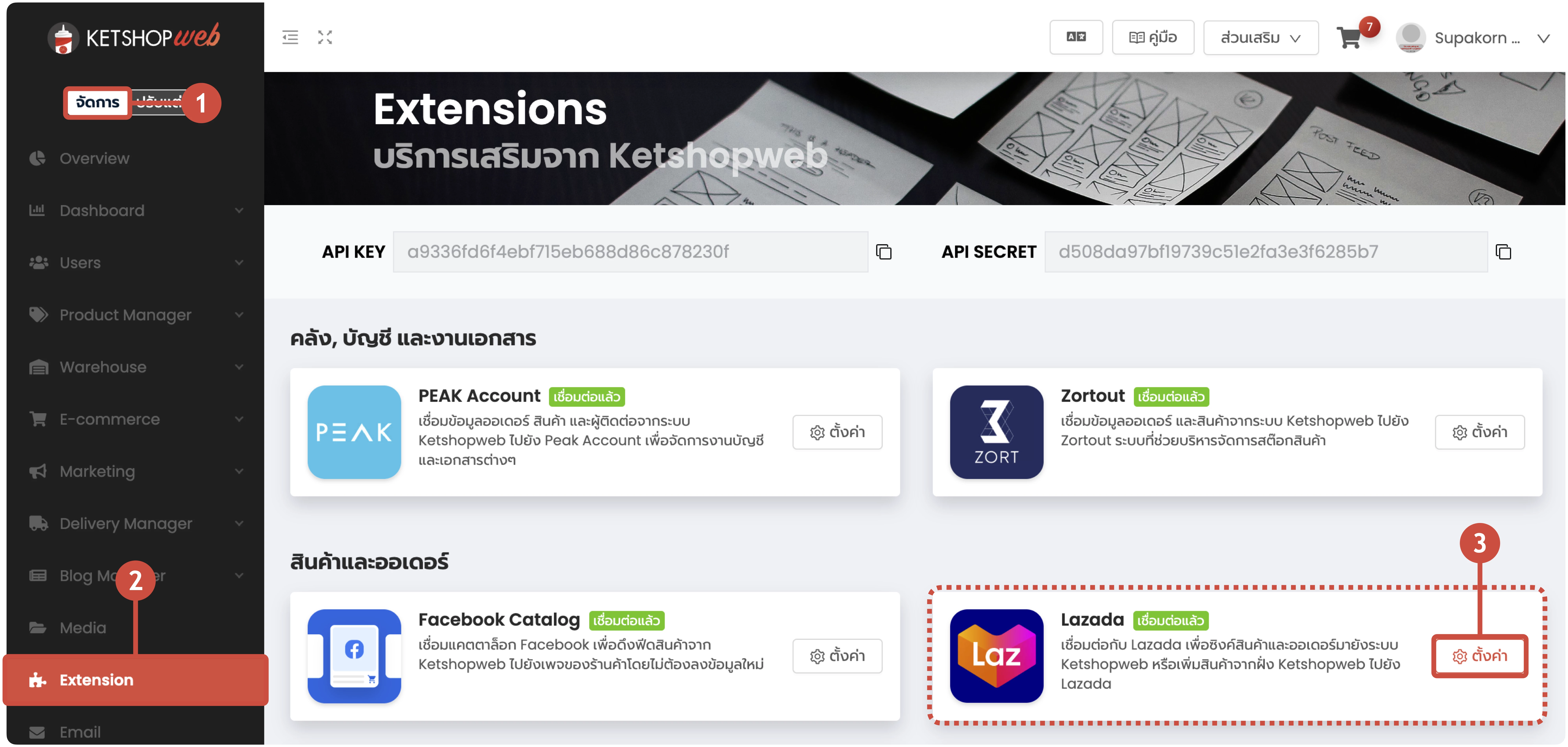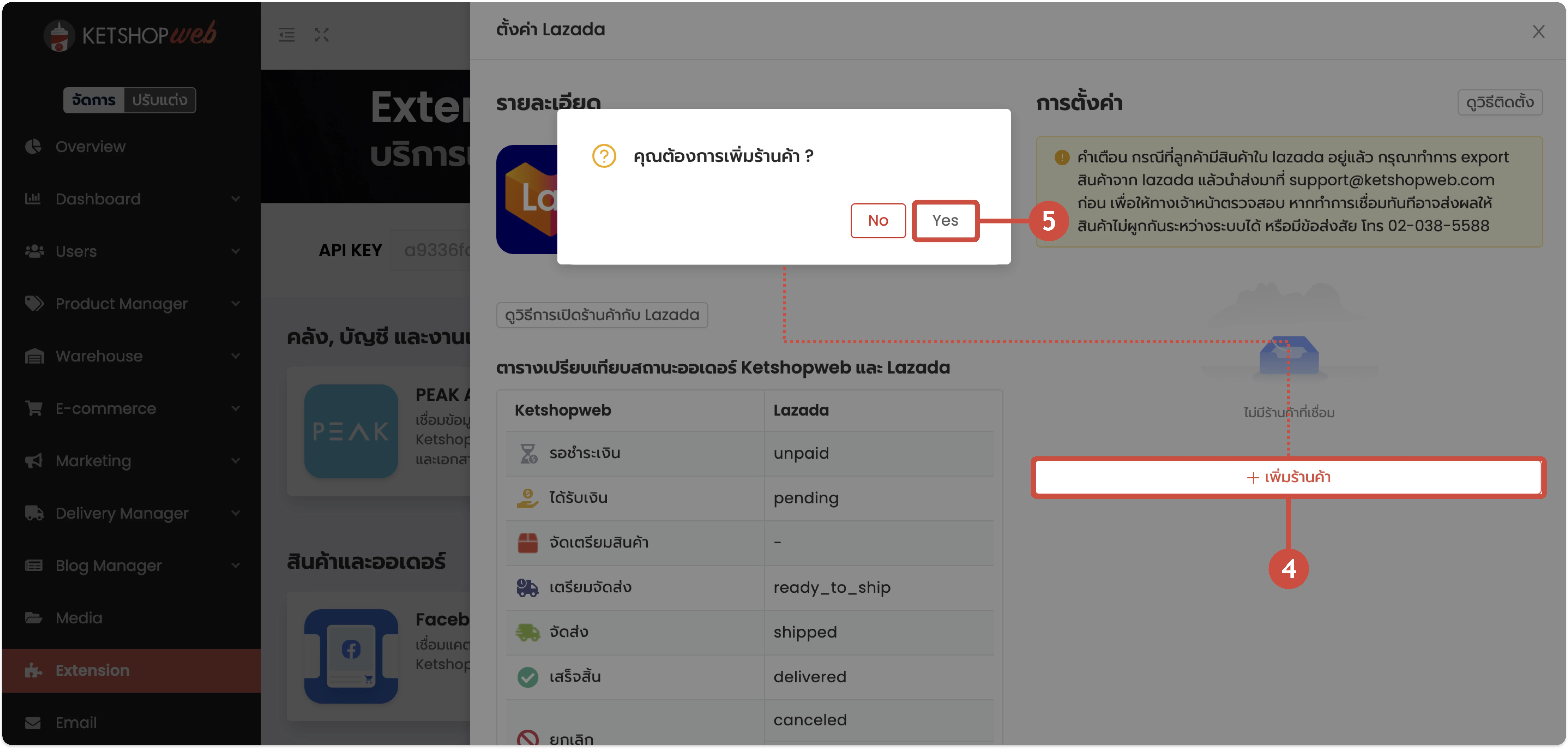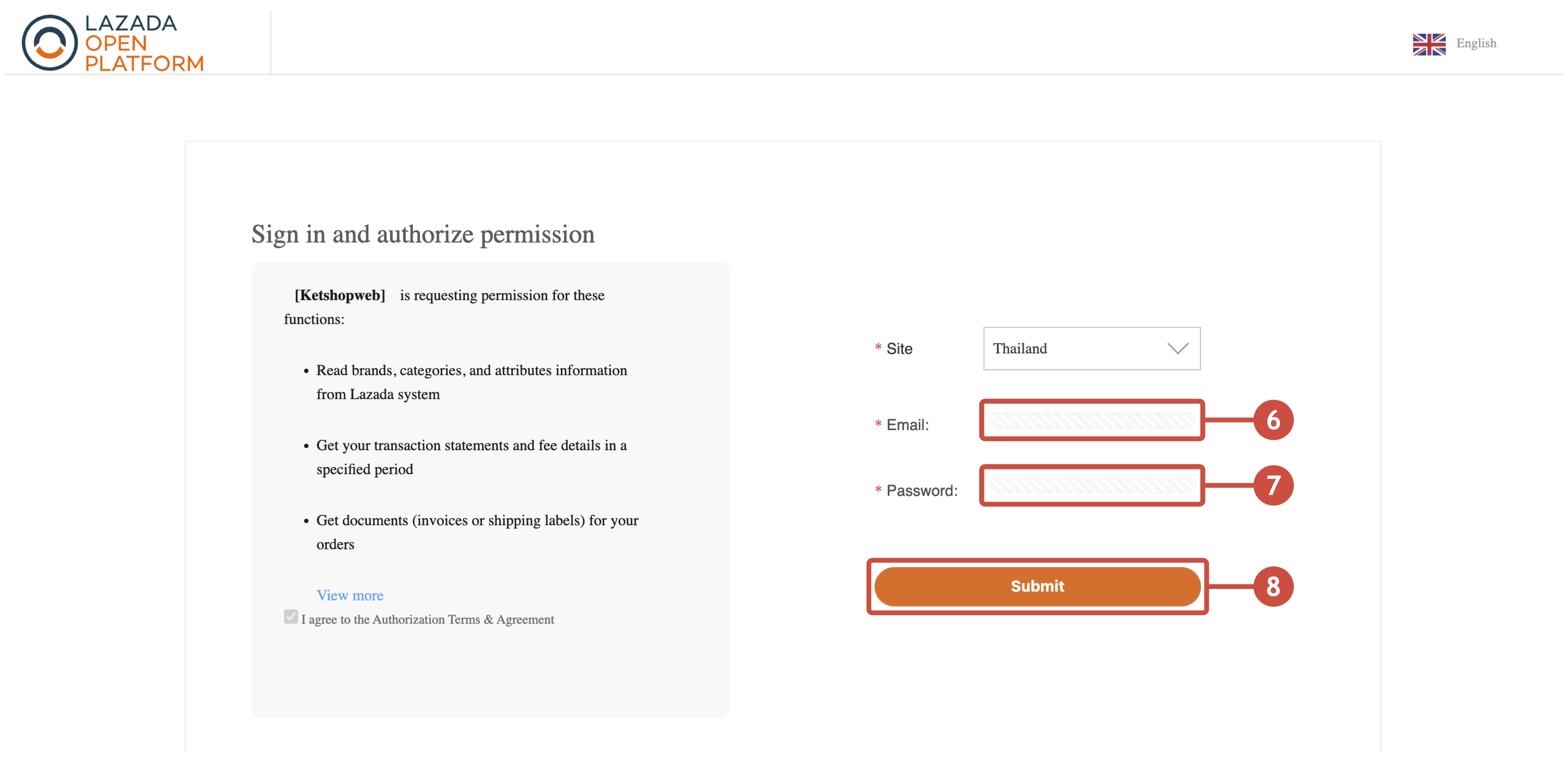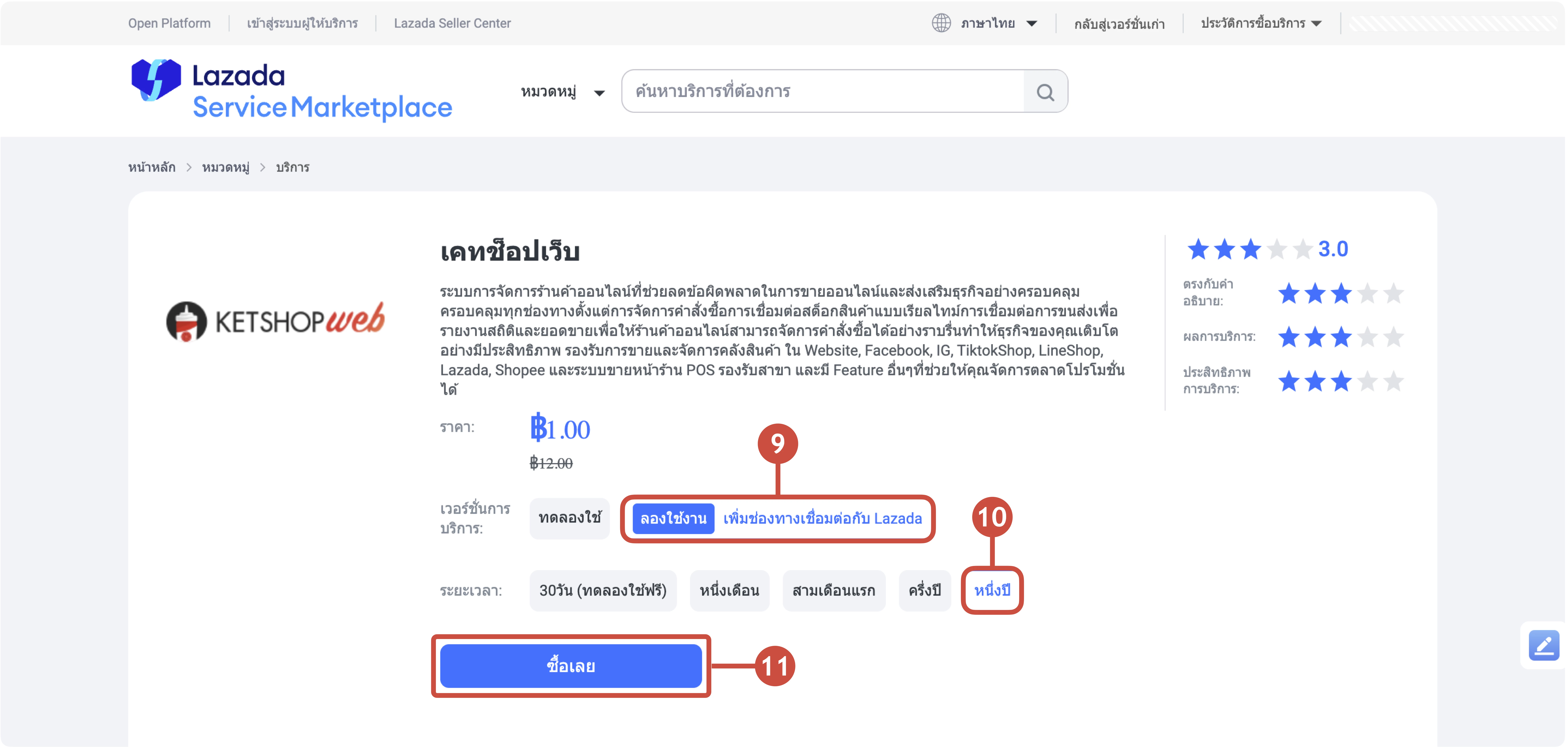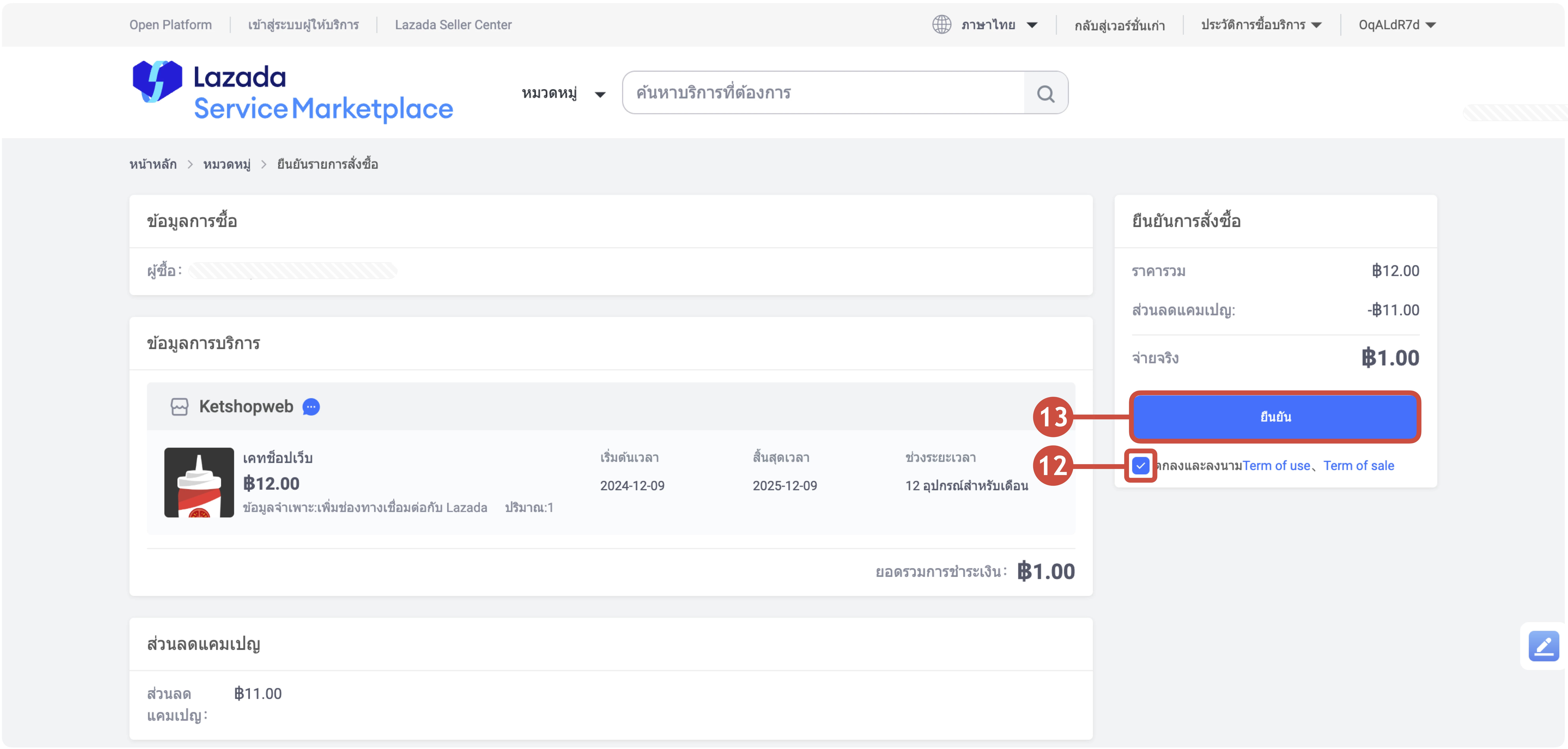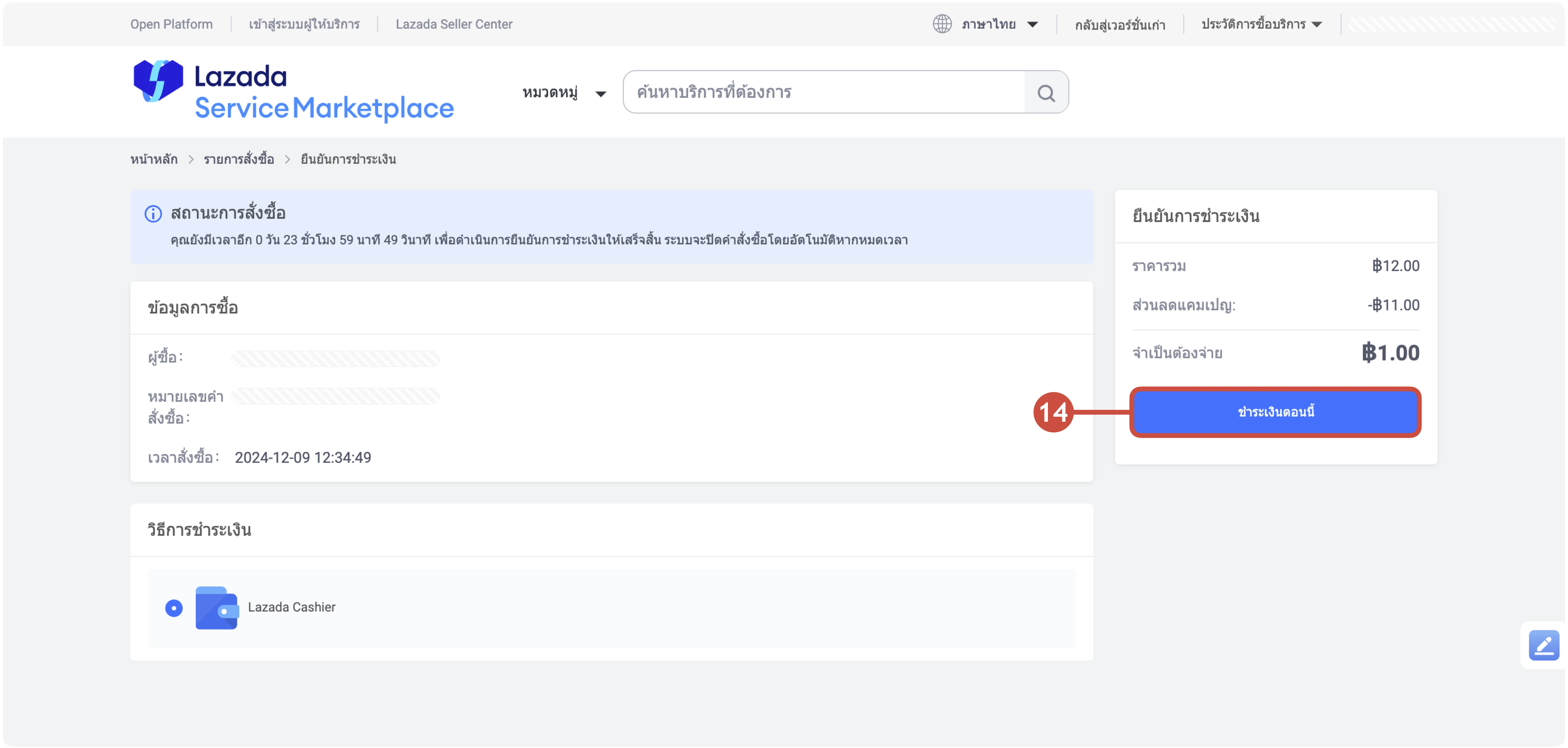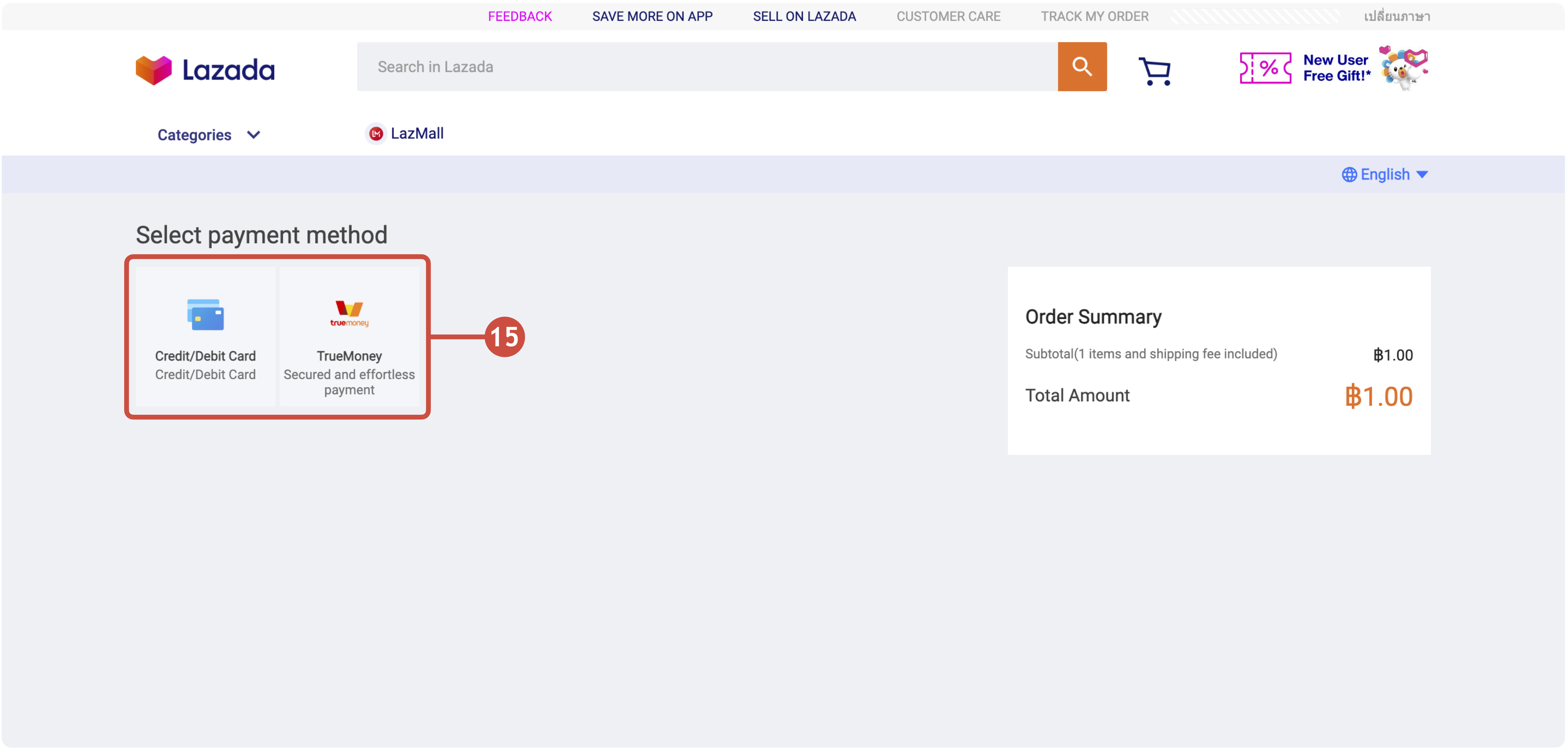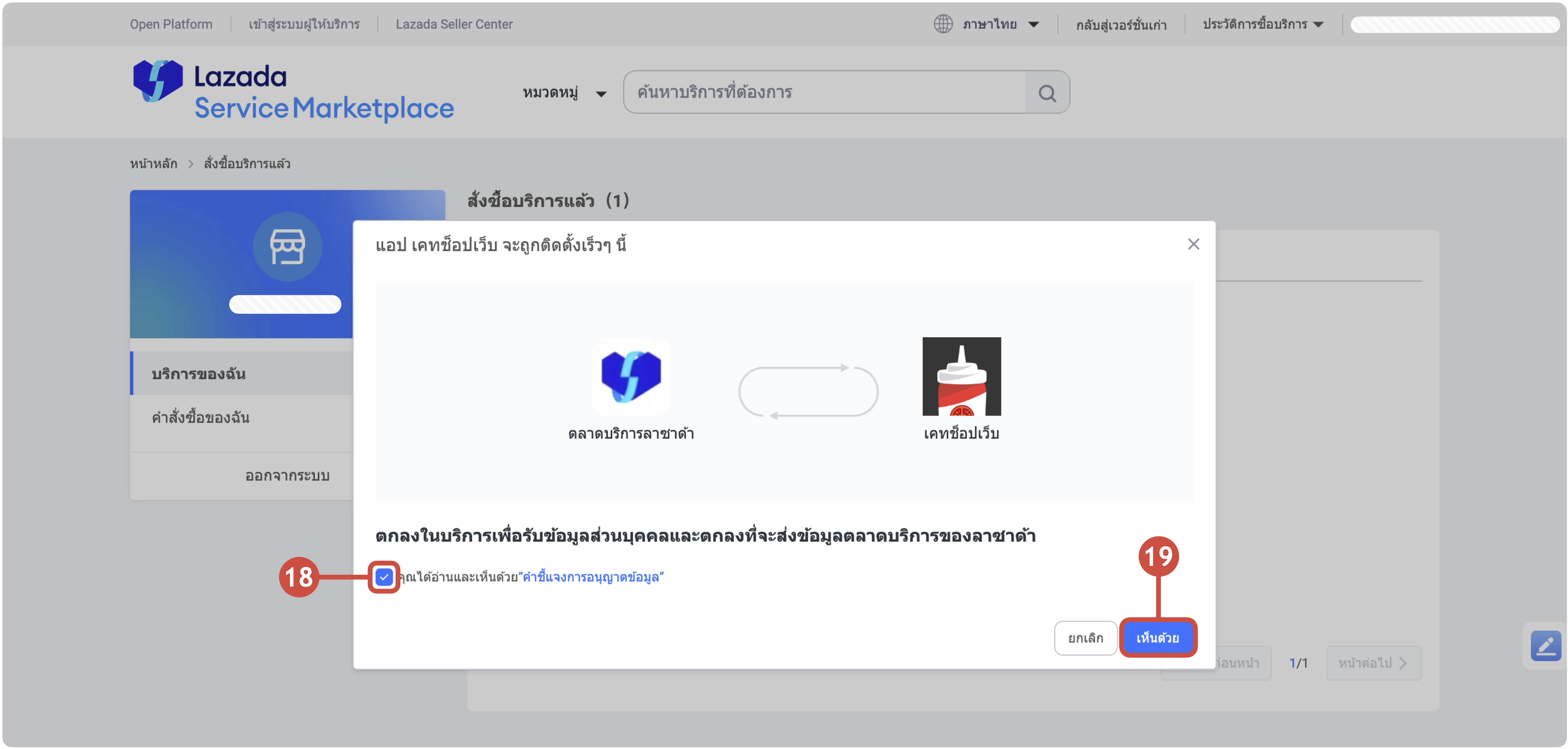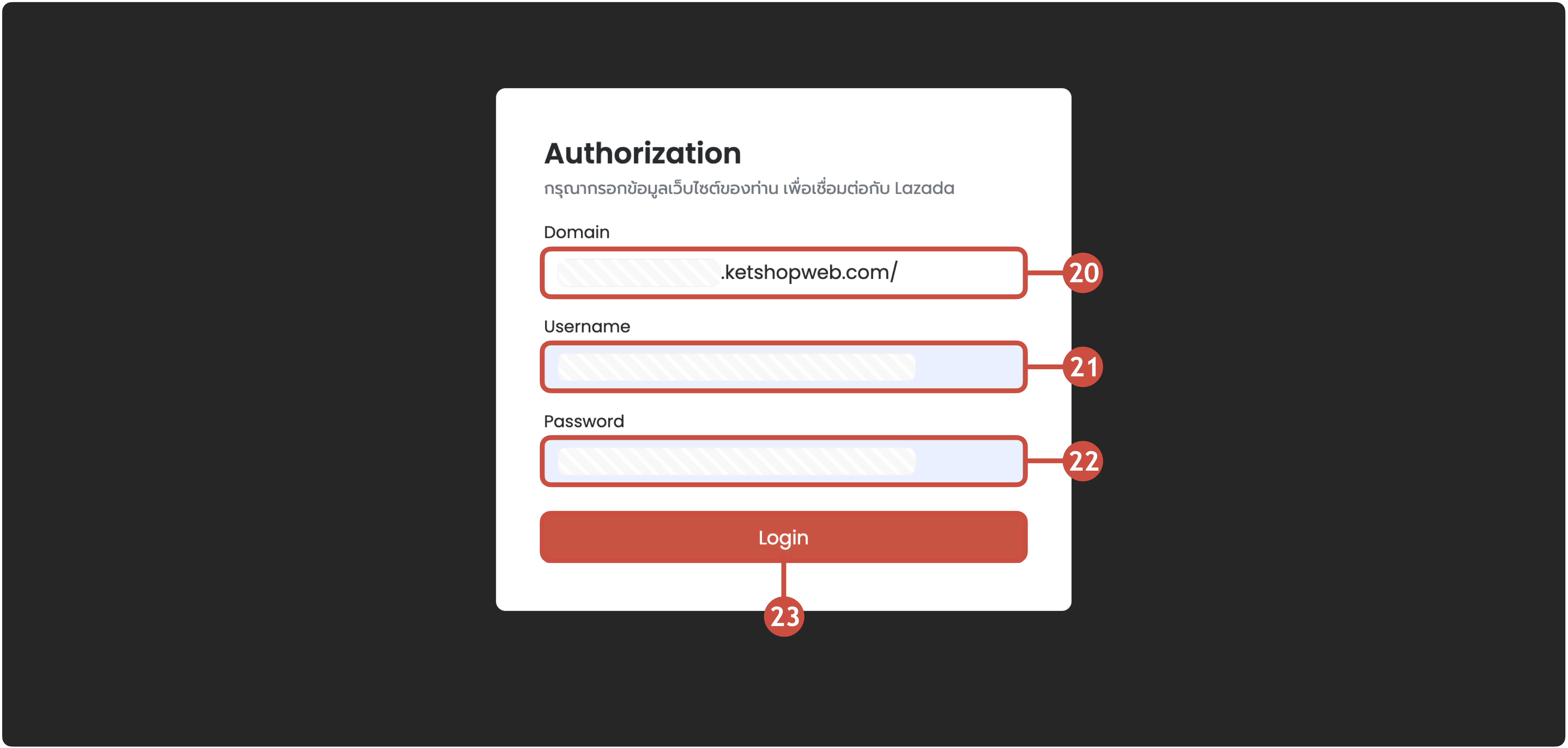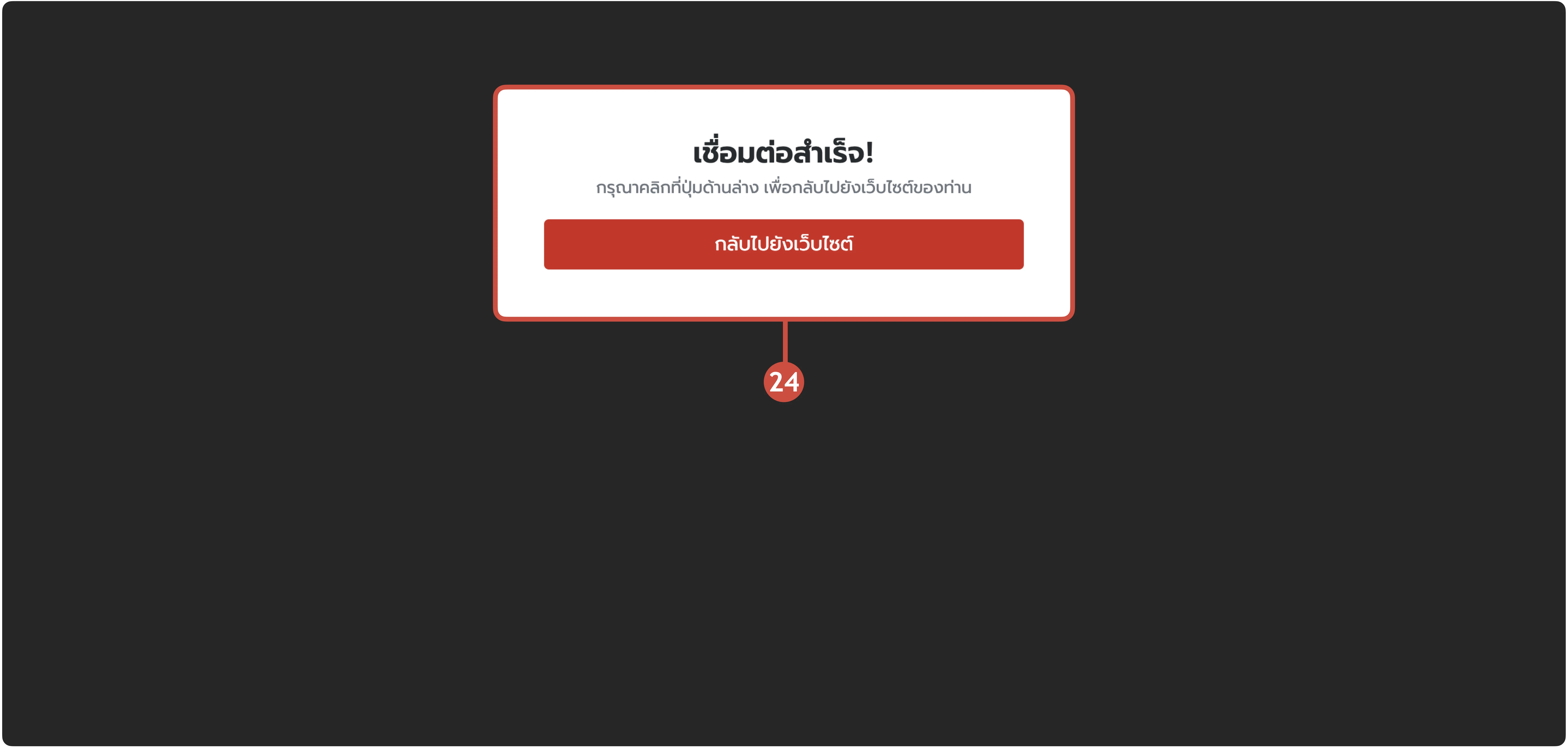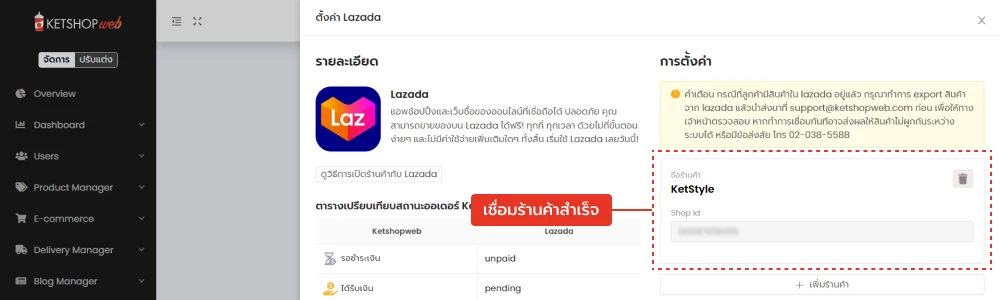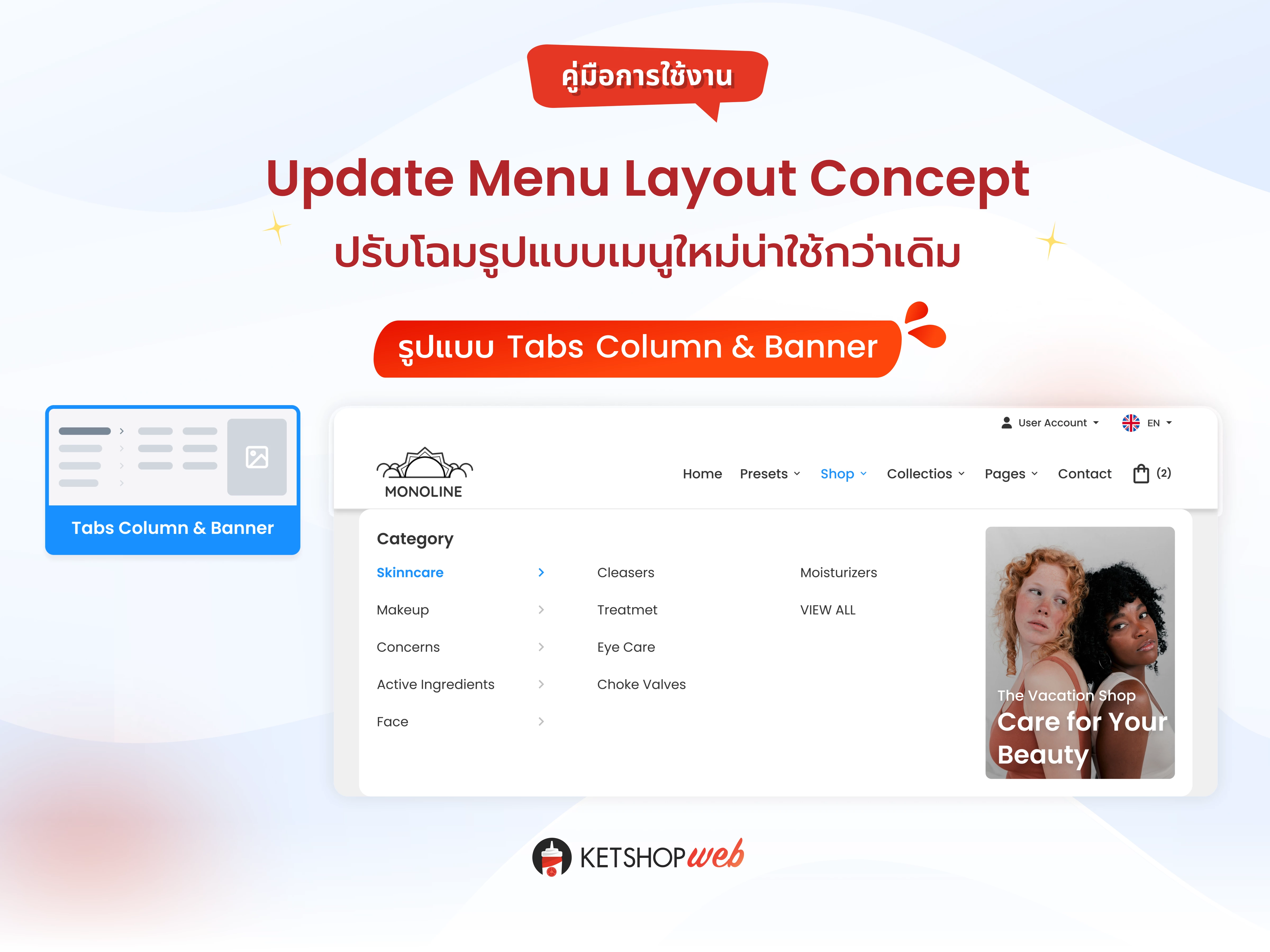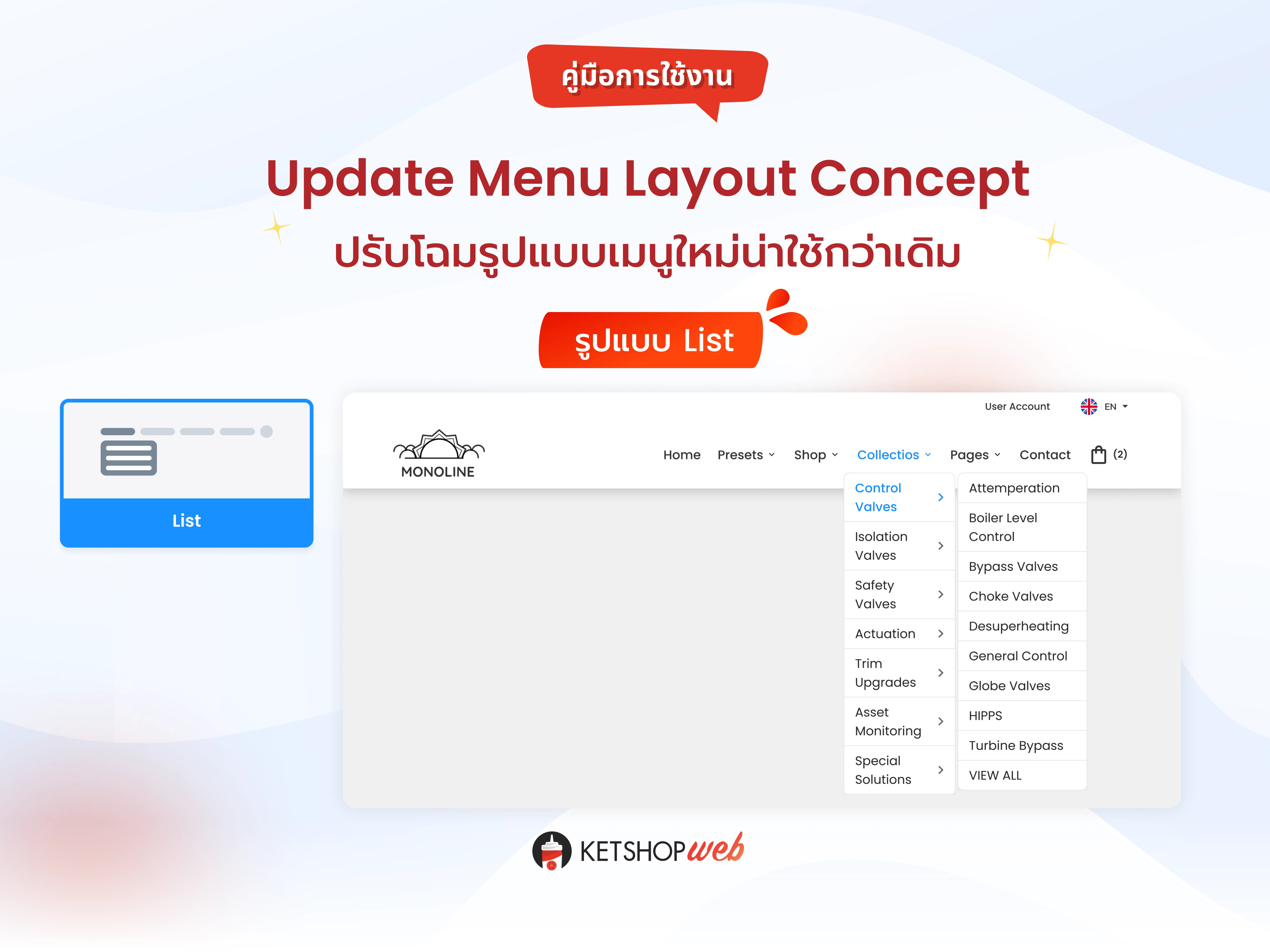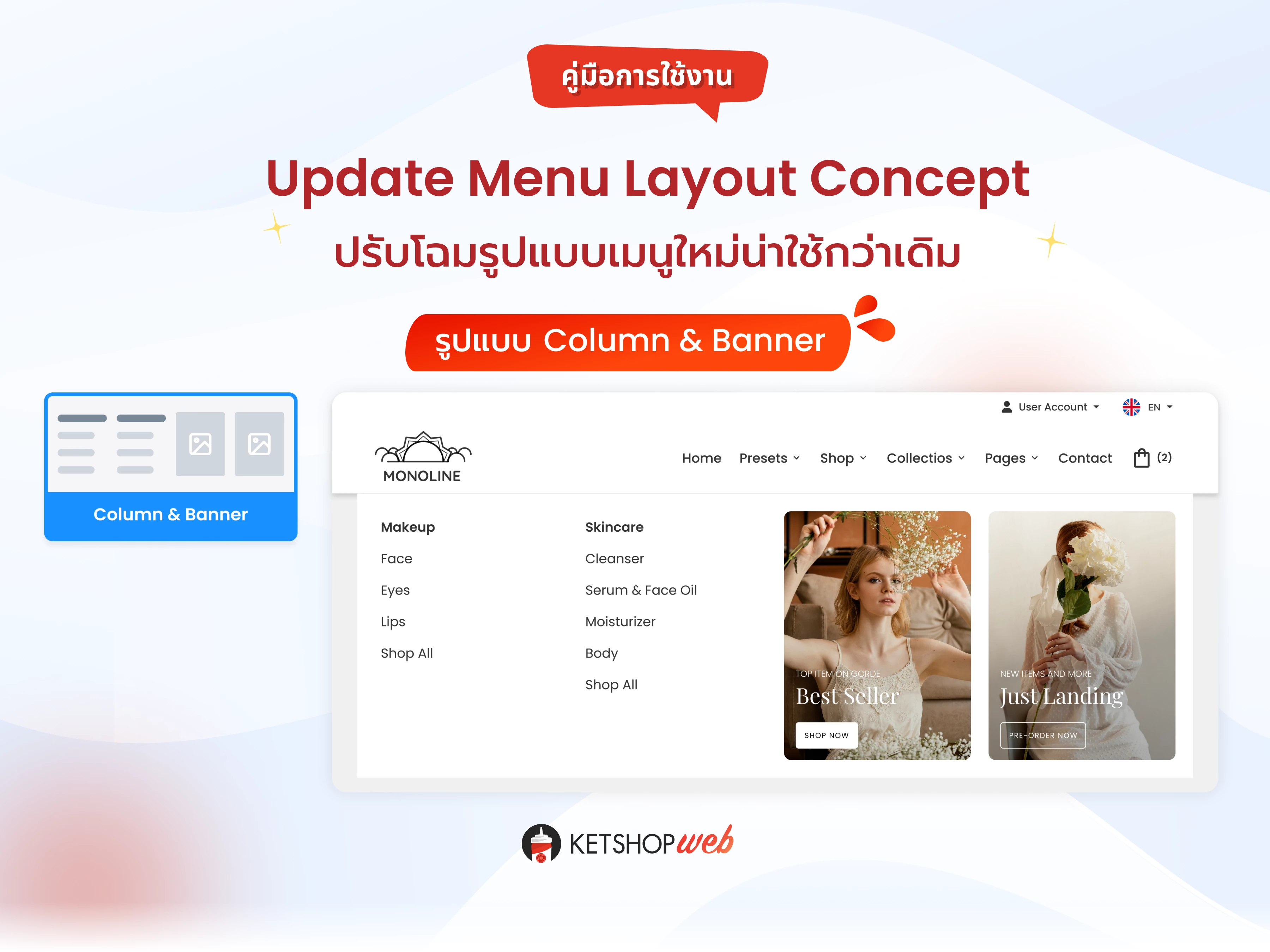การเชื่อมเว็บไซต์กับ Lazada
เข้าสู่ระบบจัดการเว็บไซต์ Ketshopweb (ตำแหน่งที่ 1) คลิก "จัดการ"
(ตำแหน่งที่ 2) คลิกที่เมนู "Extension" (ตำแหน่งที่ 3) เลื่อนลงมาที่เมนู Lazada จากนั้นคลิกที่ปุ่ม "ติดตั้ง" 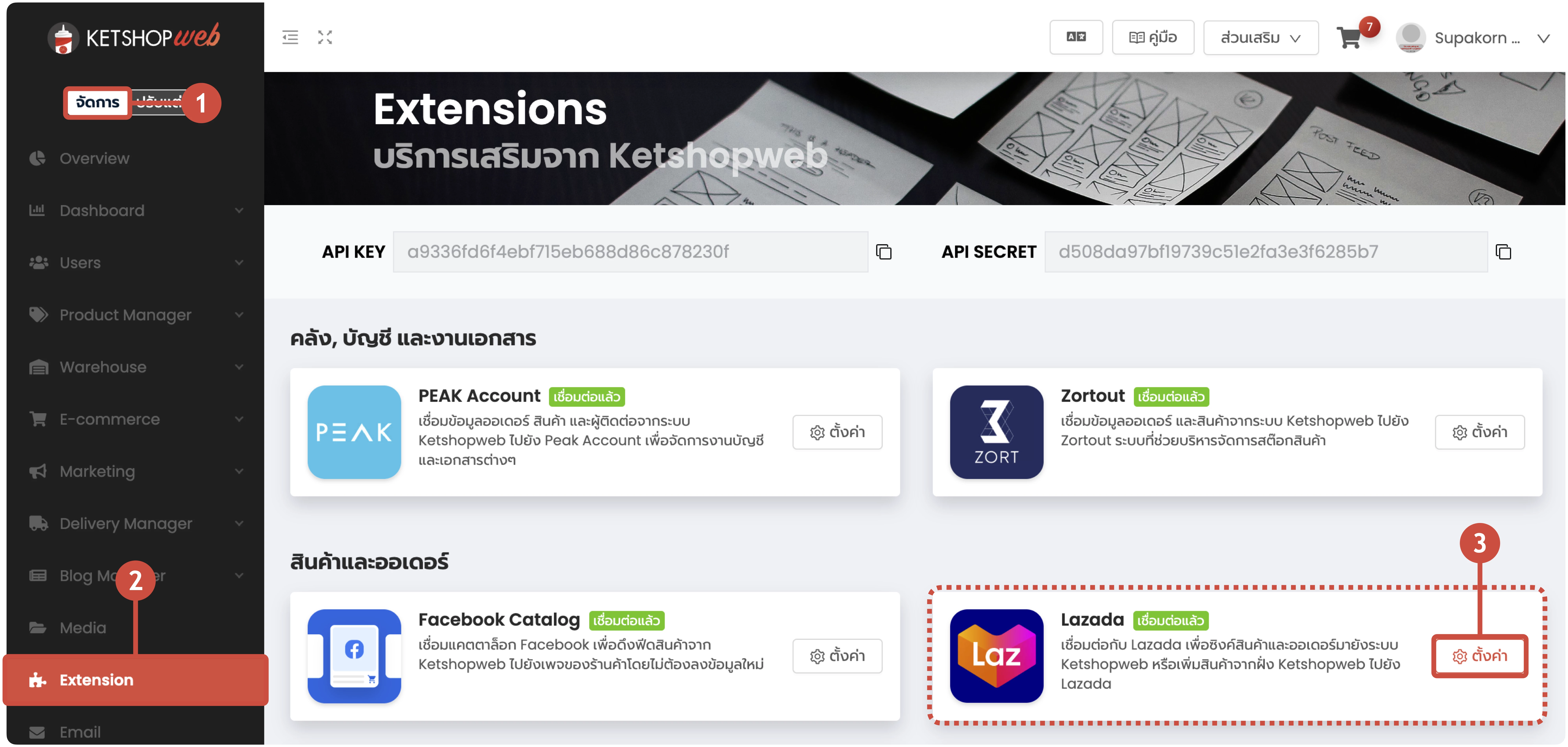
(ตำแหน่งที่ 4) คลิกที่ปุ่ม "เพิ่มร้านค้า" (ตำแหน่งที่ 5) คลิกที่ปุ่ม "YES" เพื่อยืนยันการเพิ่มร้านค้า
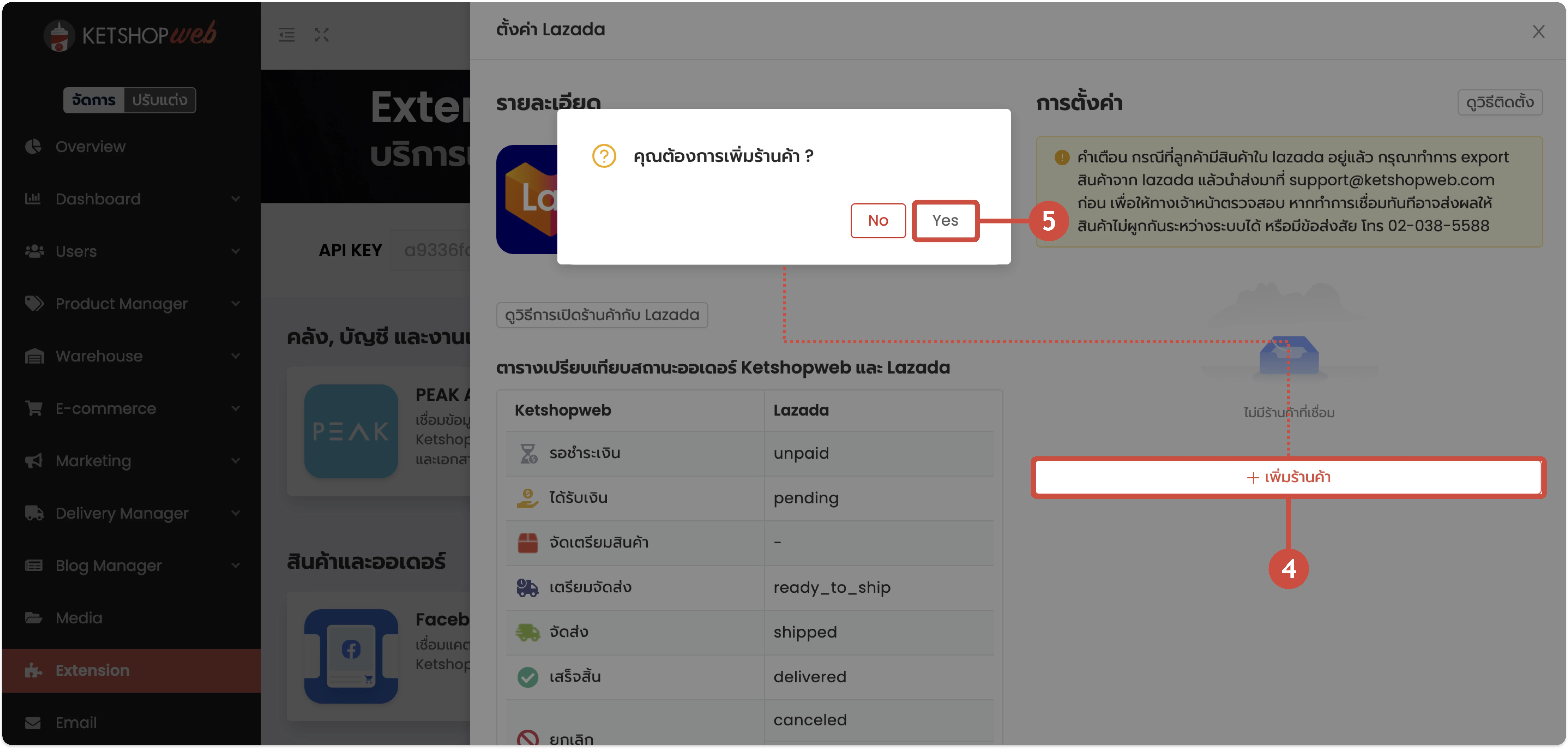
(ตำแหน่งที่ 6) ระบุอีเมลที่ใช้ล็อกอินร้านค้า Lazada(ตำแหน่งที่ 7) ระบุรหัสผ่านที่ใช้ล็อกอินร้านค้า Lazada(ตำแหน่งที่ 8) เมื่อกรอกข้อมูลร้านค้าครบถ้วนจากนั้น คลิก "Submit"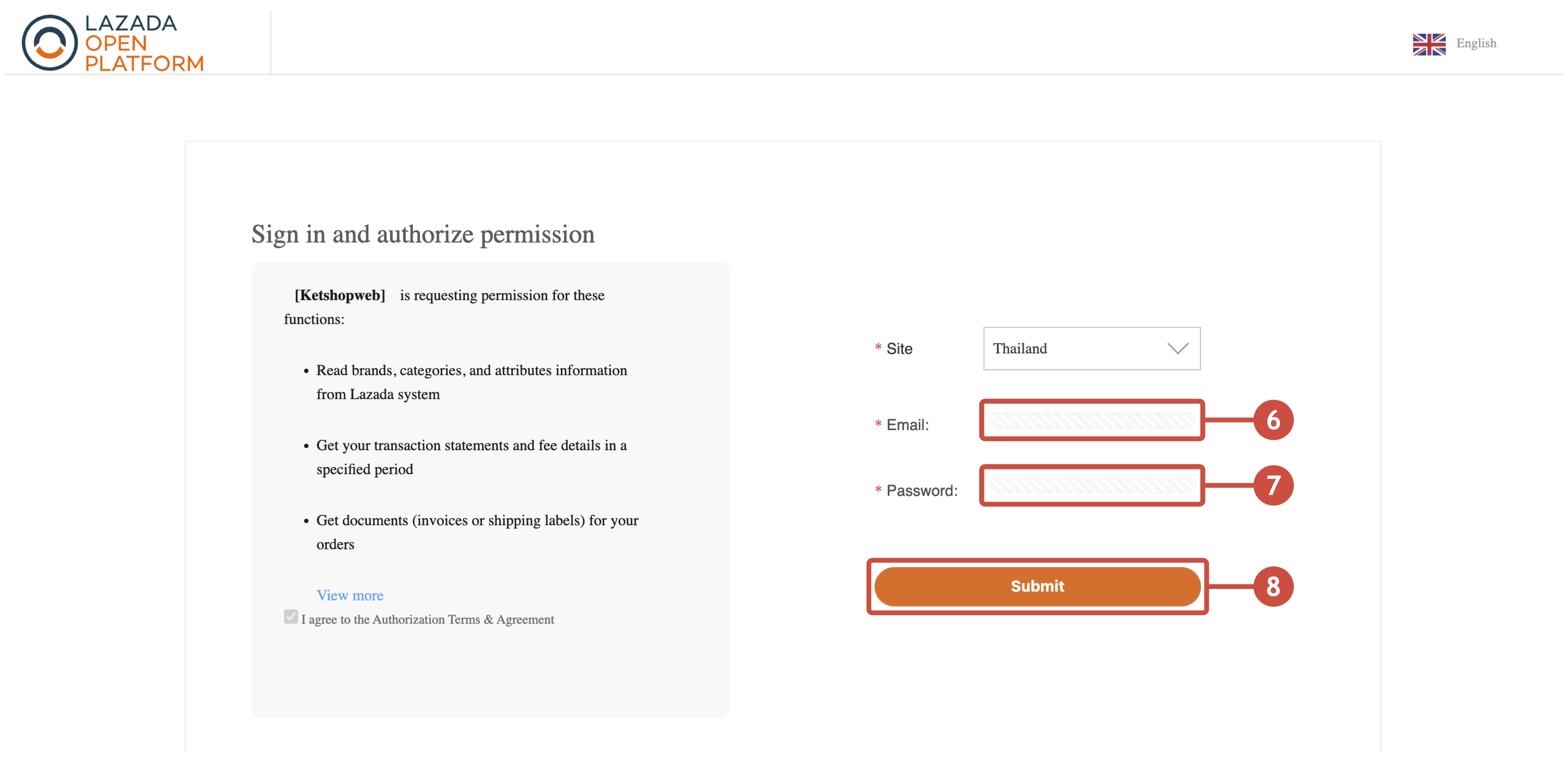
แสดงหน้าสำหรับซื้อบริการ Ketshopweb
(ตำแหน่งที่ 9) คลิกเลือก "ลองใช้งาน เพิ่มช่องทางเชื่อมต่อกับ Lazada"(ตำแหน่งที่ 10) เลือกระยะเวลา "หนึ่งปี" โดยจะมีค่าบริการ 1 บาท(ตำแหน่งที่ 11) จากนั้น คลิกปุ่ม "ซื้อเลย"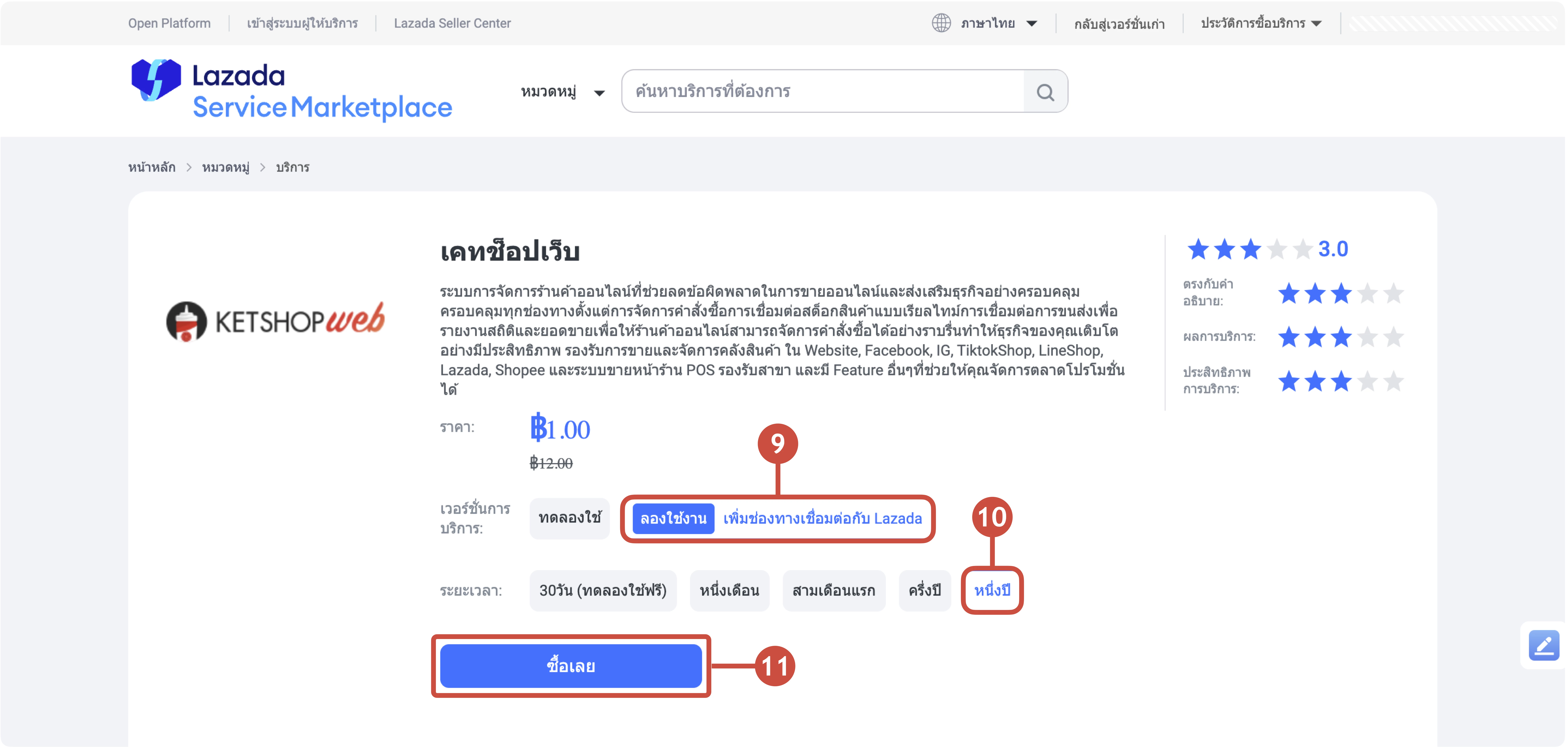
(ตำแหน่งที่ 12) ทำเครื่องหมายถูก(ตำแหน่งที่ 13) จากนั้น คลิกปุ่ม "ยืนยัน"(ตำแหน่งที่ 14) คลิก "ชำระเงินตอนนี้"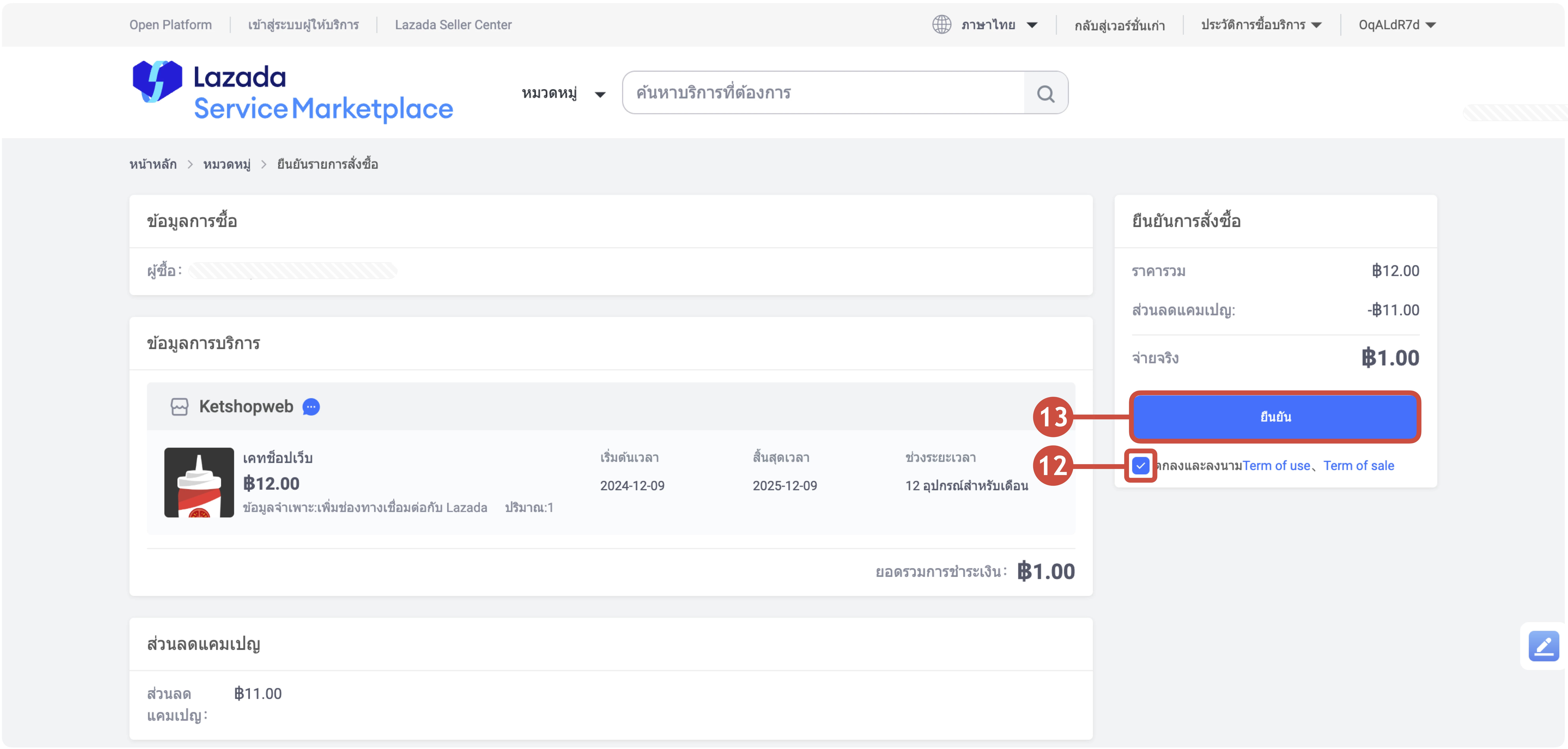
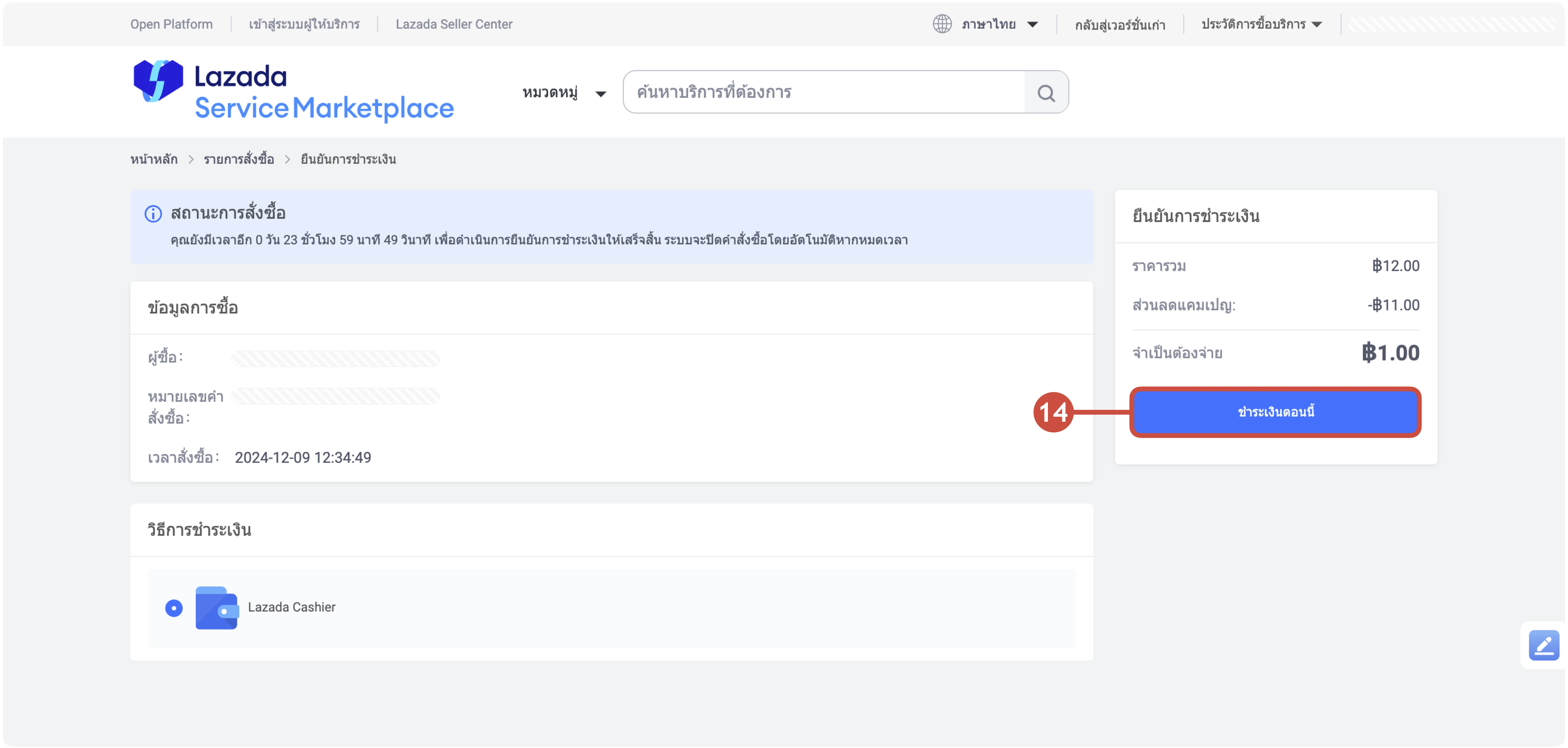
(ตำแหน่งที่ 15) เลือกช่องทางการชำระเงิน จากนั้นทำการกรอกข้อมูลการชำระเงินให้เสร็จสิ้น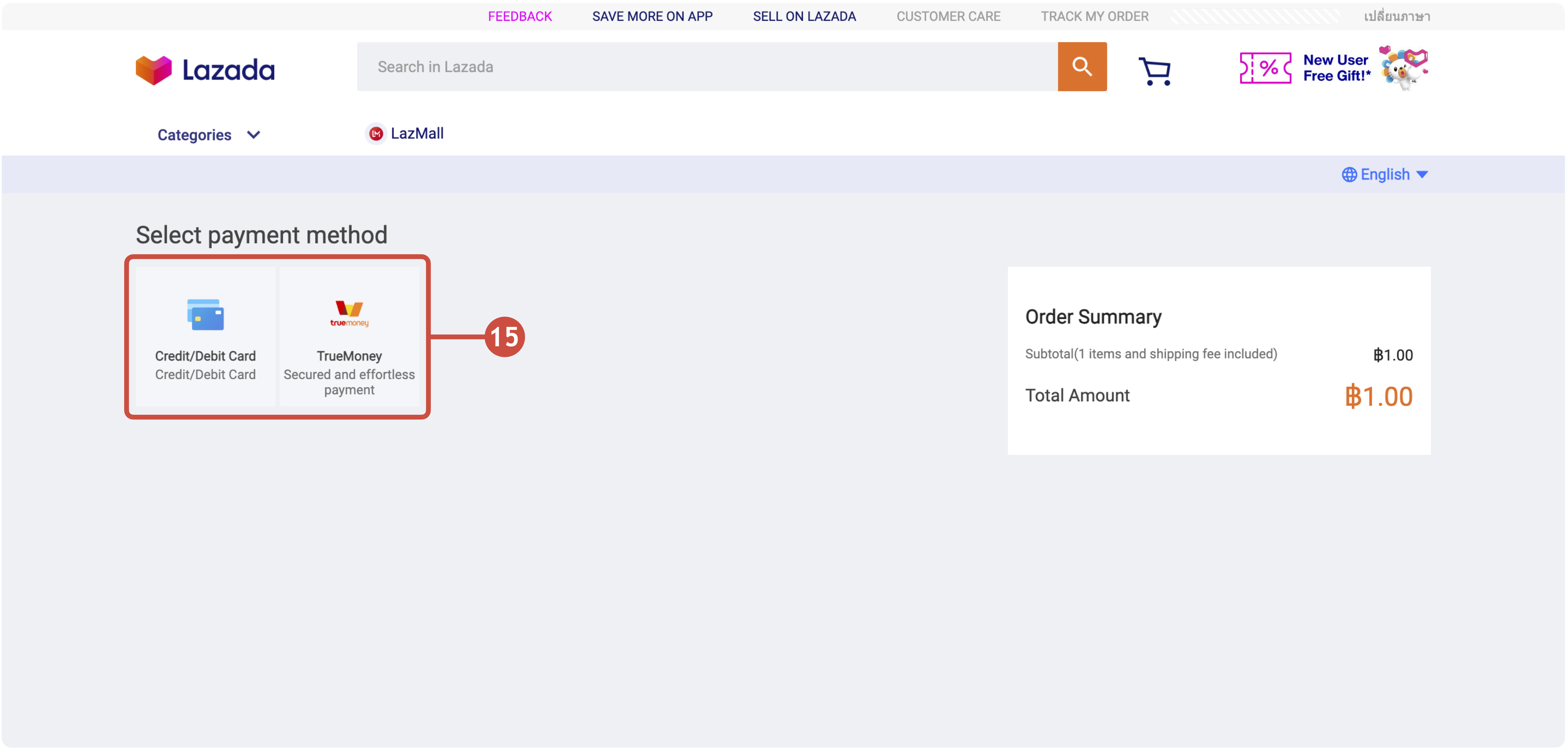
(ตำแหน่งที่ 16) เมื่อสั่งซื้อสำเร็จ คลิก "การใช้บริการที่ได้รับอนุญาต"(ตำแหน่งที่ 17) คลิกปุ่ม "ใช้บริการ"

(ตำแหน่งที่ 18) ทำเครื่องหมายถูก(ตำแหน่งที่ 19) จากนั้น คลิกปุ่ม "เห็นด้วย"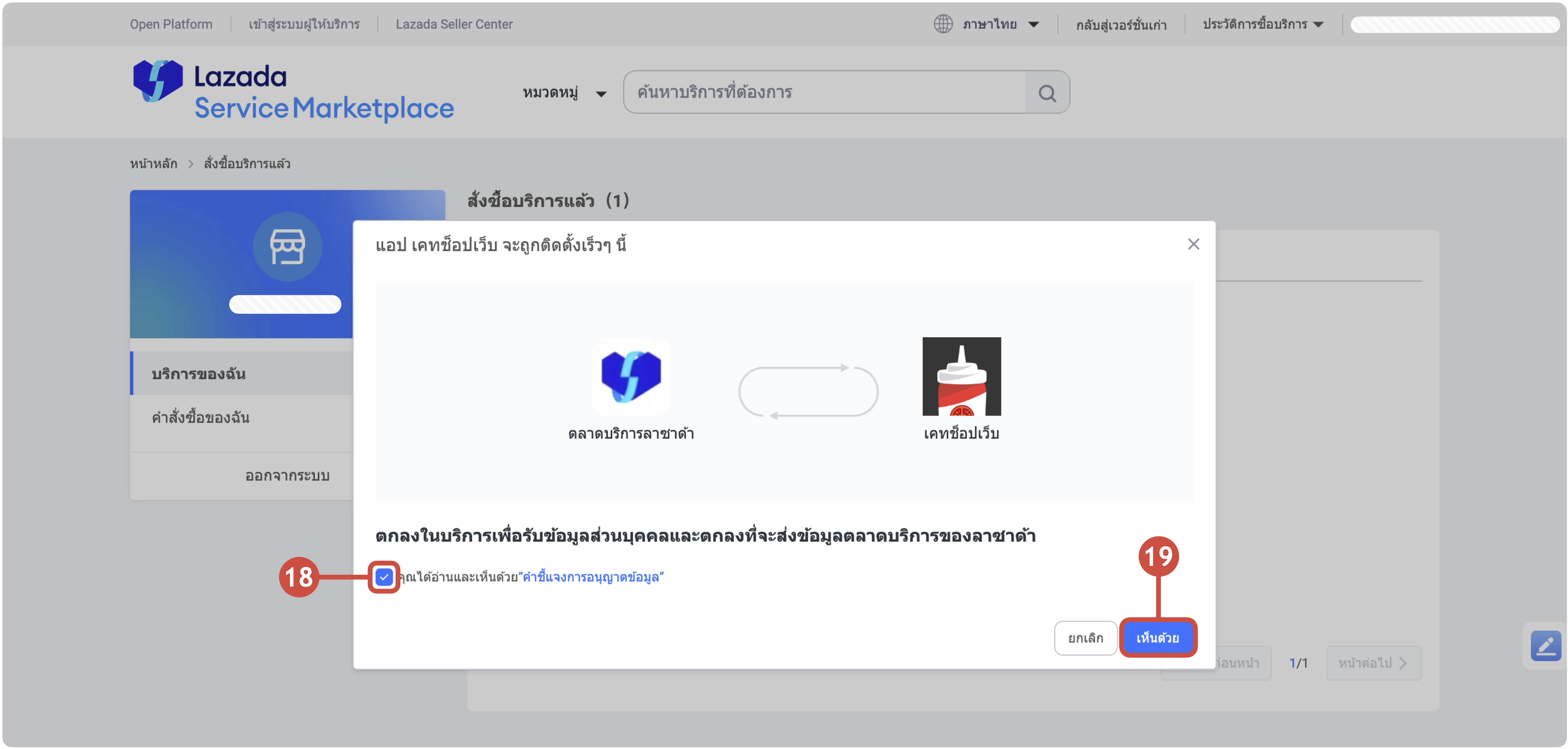
(ตำแหน่งที่ 20) ระบุโดเมนของเว็บไซต์ **ห้ามใส่ www หรือ http นำหน้า(ตำแหน่งที่ 21) ระบุชื่อผู้ใช้งานของ admin ในการเข้าสู่ระบบหลังบ้าน (system) Ketshopweb(ตำแหน่งที่ 22) ระบุชื่อรหัสผ่านของ admin ในการเข้าสู่ระบบหลังบ้าน (system) Ketshopweb(ตำแหน่งที่ 23) คลิกปุ่ม "Login"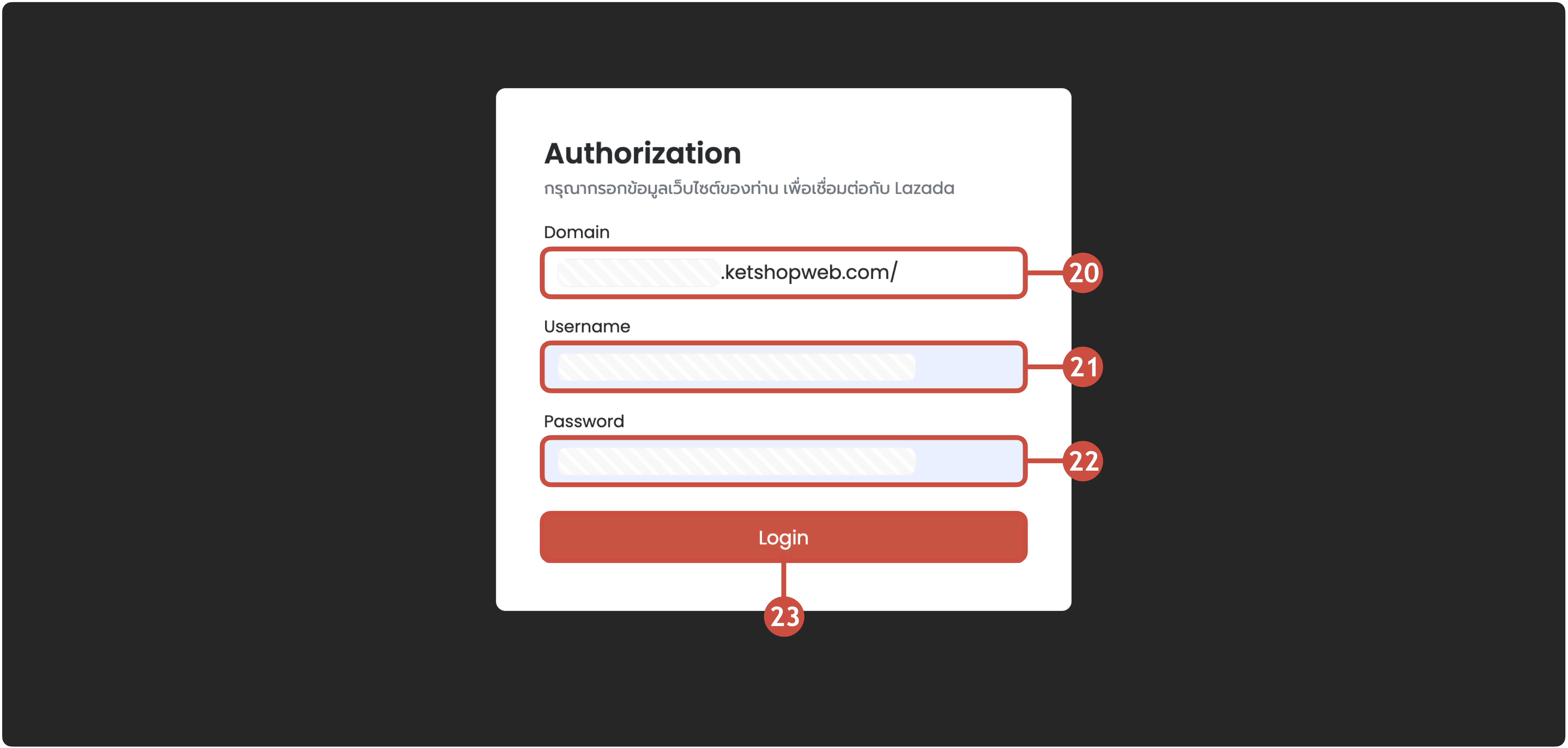
(ตำแหน่งที่ 24) เมื่อแสดงหน้าต่างเชื่อมต่อสำเร็จ ถือว่าเสร็จสิ้น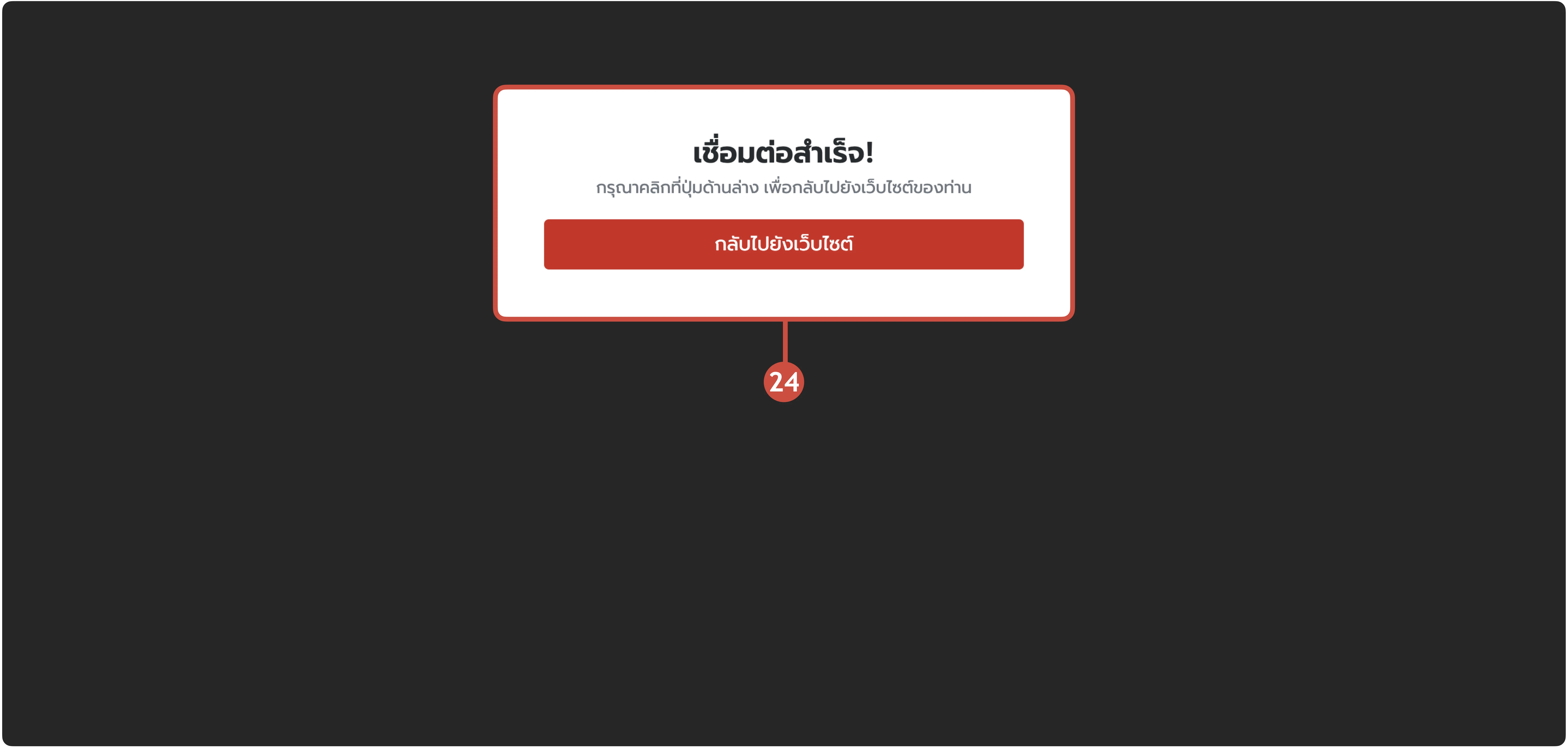
หากเชื่อมต่อสำเร็จ จะรีไดเร็คกลับมาที่ระบบจัดการเว็บไซต์ของ Ketshopweb และในเมนูตั้งค่าของ Lazada จะแสดงข้อมูลร้านค้าที่เชื่อมต่อแล้ว โดยสามารถเพิ่มร้านค้า Lazada ได้มากกว่า 1 ร้าน *ขึ้นอยู่กับเงื่อนไขแพ็คเกจ*
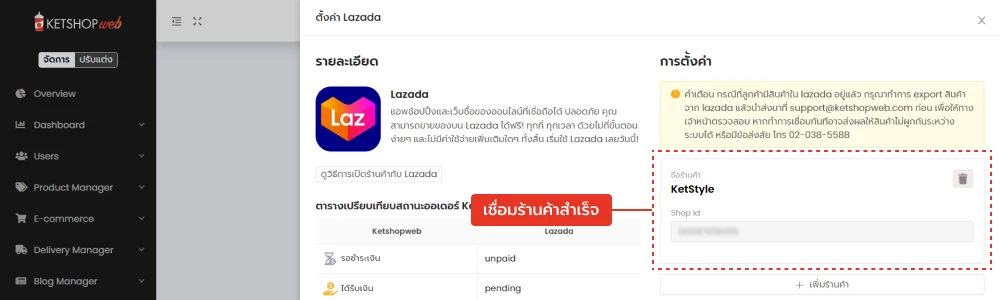
สำหรับวิธีการเชื่อมสินค้าระหว่าง Ketshopweb และ Lazada สามารถอ่านเพิ่มเติมได้ที่ด้านล่างนี้
>>> การเพิ่มสินค้าจาก Ketshopweb ไปยังร้านค้าบน Lazada <<<
>>> การดึงสินค้าจาก Lazada มา Ketshopweb <<<
Ketshopweb | เครื่องมือร้านค้าออนไลน์ ขายคล่อง ส่งสะดวก ครบในที่เดียว
http://www.ketshopweb.com
เรายินดีให้คำปรึกษาการทำเว็บไซต์ฟรี ไม่มีค่าใช้จ่าย
ติดต่อมาที่ 02-038-5588 , email : sales@ketshopweb.com